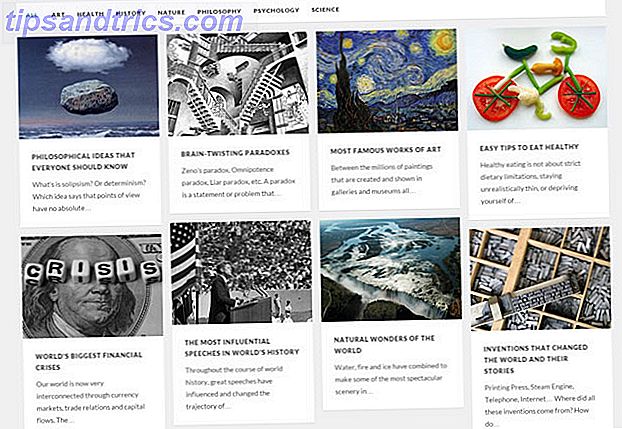Søvnfunktionen i Windows 10 er nyttig. Det sparer dig penge på din elregning 5 Smart Hacks for at spare elektricitet i dit smarte hjem 5 Smart Hacks for at spare elektricitet i dit smart hjem, han trick for at spare elektricitet er ved at vide, hvor det meste af din energi er forbrugt. Læs mere, hjælper med at udvide levetiden på din skærm og harddisk og forhindre, at du ved et uheld forlader din maskine i timer, hvis du bliver distraheret.
Når det er sagt, kan det også være irriterende. Jeg er sikker på, at der har været tilfælde, hvor du måtte ønske, at din computer ikke var gået i seng - måske downloadede du en stor fil eller udførte systemvedligeholdelse Sådan deaktiveres Windows Automatisk vedligeholdelse og Hvad skal du gøre i stedet Sådan deaktiveres Windows Automatisk vedligeholdelse og hvad at gøre i stedet Automatisk vedligeholdelse er en standard Windows-funktion, der ikke er uden fejl. Jeg viser dig, hvordan du deaktiverer Automatisk vedligeholdelse i Windows 10 og hvordan du selv styrer processerne. Læs flere opgaver.
Hvis du ikke vil have din computer til at sove automatisk, gør Windows 10 det nemt at slukke for funktionen.
Sov vs. Dvale
Før vi kommer ind i nitty gritty, lad os tage et øjeblik for at forstå, hvad søvntilstand er, som ofte forveksles med dvaletilstand.
I modsætning til dvaletilstand fortsætter søvntilstanden med at tegne en minimal mængde strøm. Når den aktiveres, stoppes alle processer på computeren effektivt. Windows gemmer alt, hvad du har åbent i RAM. En tryk på en nøgle vil lade dig komme tilbage til dit arbejde om et par sekunder.
Dvaletilstand er stort set det samme, men alt hvad du har åbent vil midlertidigt blive gemt på harddisken, og det bruger ingen strøm. Som sådan tager det længere tid at genoptage arbejdet, når du vækker computeren igen.
Sådan deaktiveres dvaletilstand i Windows
Hvis du helst vil have din computer til at forblive tændt, kan du slukke for dvaletilstand:
- Åbn startmenuen og gå til appen Indstillinger .
- Vælg system .
- Vælg Strøm og Sove i den venstre kolonne.
- Rul ned til søvndelen .
- Indstil rullemenuen under Når du tilsluttes, går pc'en i søvn efter Aldrig .

Du kan også ændre På batteristrøm går pc'en i søvn efter Aldrig, men det anbefales ikke.
Bruger du dvaletilstand? Eller foretrækker du dvaletilstand? Lad os vide i kommentarerne nedenfor.